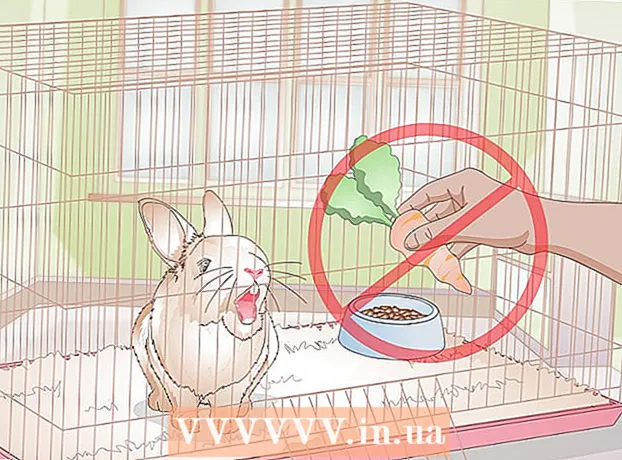Autora:
Janice Evans
Data De La Creació:
3 Juliol 2021
Data D’Actualització:
1 Juliol 2024
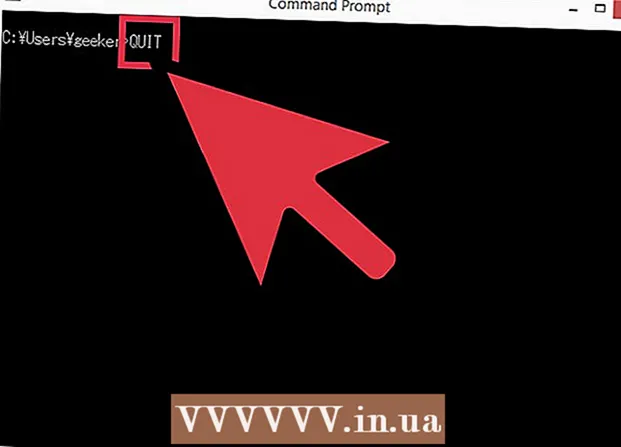
Content
- Passos
- Part 1 de 2: Connexió a un servidor de correu mitjançant Telnet
- Part 2 de 2: Enviar un missatge
- Consells
- Advertiments
- Què necessites
Els clients de correu electrònic com Thunderbird i Outlook faciliten molt el procés d’enviament de correus electrònics. En qualsevol cas, fins que es perdi la carta a la xarxa. Voleu saber què passa quan feu clic a Envia? A continuació, utilitzeu Telnet, una petita utilitat que s’integra al sistema i envia sol·licituds de prova des del servidor del servei de correu. En aquest cas, esbrinarà un error que el vostre client de correu electrònic no va informar.
Passos
Part 1 de 2: Connexió a un servidor de correu mitjançant Telnet
 1 Activeu Telnet. Si utilitzeu Mac OS o Windows XP, Telnet ja està a punt. Si utilitzeu Windows Vista, 2008 Server, 7, 8.1 o 10, heu d’activar Telnet.
1 Activeu Telnet. Si utilitzeu Mac OS o Windows XP, Telnet ja està a punt. Si utilitzeu Windows Vista, 2008 Server, 7, 8.1 o 10, heu d’activar Telnet. - Al Windows Vista, 2008 Server, 7 i 8.1, feu clic a Inici - Tauler de control - Programes: activeu o desactiveu les funcions de Windows. S'obrirà una llista de components de Windows. Desplaceu-vos cap avall per la llista i marqueu la casella que hi ha al costat de "Client Telnet". Feu clic a D'acord.
- A Windows 10, feu clic amb el botó dret a "Inici" i seleccioneu "Programes i funcions". Al menú esquerre, feu clic a Activa o desactiva les funcions de Windows. A la llista que s'obre, marqueu la casella situada al costat de "Client Telnet". Feu clic a D'acord.
 2 Obriu una finestra de terminal. Això es fa de manera diferent a Windows i Mac OS.
2 Obriu una finestra de terminal. Això es fa de manera diferent a Windows i Mac OS. - A qualsevol versió de Windows, feu clic a ⊞ Guanya+R, escriviu cmd i, a continuació, premeu ↵ Introduïu.
- Al Mac OS, al Finder, feu clic a Aplicacions - Utilitats. Feu doble clic a la icona "Terminal". També podeu obrir un terminal entrant al terminal i fent-hi clic a Launchpad.
 3 Creeu una connexió Telnet. Introduïu telnet mail.server.com 25, on mail.server.com és el nom del protocol de transferència de correu simple (SMTP) del vostre servei de correu (per exemple, smtp-server.austin.rr.com) i 25 és el número de port utilitzat pel servei SMTP.
3 Creeu una connexió Telnet. Introduïu telnet mail.server.com 25, on mail.server.com és el nom del protocol de transferència de correu simple (SMTP) del vostre servei de correu (per exemple, smtp-server.austin.rr.com) i 25 és el número de port utilitzat pel servei SMTP. - La pantalla mostra una cosa similar a "220 mail.server.com".
- La majoria de servidors de correu utilitzen el port 25, però en alguns casos s’utilitza el port 465 (port segur) o 587 (per a Microsoft Outlook). Per esbrinar el número de port, poseu-vos en contacte amb l'administrador del sistema o comproveu la informació del vostre compte.
- Si rebeu un missatge d'error, per exemple, que no ha estat possible connectar-vos al port 25 i esteu segur que 25 és el número de port correcte, el servidor de correu no funcionarà correctament.
Part 2 de 2: Enviar un missatge
 1 Saluda el servidor. El mètode descrit aquí funciona en qualsevol sistema operatiu. Introduïu HELO yourdomain.com, on yourdomain.com és el nom del domini des del qual envieu correus electrònics. Tingueu en compte que només hi ha una l a l'ordre helo. Fer clic a ↵ Introduïu.
1 Saluda el servidor. El mètode descrit aquí funciona en qualsevol sistema operatiu. Introduïu HELO yourdomain.com, on yourdomain.com és el nom del domini des del qual envieu correus electrònics. Tingueu en compte que només hi ha una l a l'ordre helo. Fer clic a ↵ Introduïu. - A la pantalla es mostra "250 mail.server.com Hola vostredomini.com estic encantat de conèixer-vos". (250 mail.server.com Hola, yourdomain.com us dóna la benvinguda).
- Si rebeu un error o no teniu cap missatge, introduïu EHLO en lloc de l'ordre HELO. Alguns servidors reconeixen aquesta ordre.
 2 Introduïu l'adreça de correu electrònic del remitent. Introduïu el correu de: [email protected], on substituïu [email protected] per la vostra adreça de correu electrònic. Assegureu-vos que introduïu un espai després del correu de :. Fer clic a ↵ Introduïu.
2 Introduïu l'adreça de correu electrònic del remitent. Introduïu el correu de: [email protected], on substituïu [email protected] per la vostra adreça de correu electrònic. Assegureu-vos que introduïu un espai després del correu de :. Fer clic a ↵ Introduïu. - A la pantalla apareix "250 Sender OK".
- Si rebeu un error, assegureu-vos que el nom de domini de la vostra adreça de correu electrònic sigui el mateix que el de domini del servidor. El servidor del servei de correu no us permetrà enviar cap missatge si introduïu la vostra adreça de correu electrònic en un altre servei de correu, com ara yahoo.com.
 3 Introduïu l'adreça de correu electrònic del destinatari. Introduïu rcpt a: [email protected], on substituïu [email protected] per l'adreça de correu electrònic del destinatari. Fer clic a ↵ Introduïu.
3 Introduïu l'adreça de correu electrònic del destinatari. Introduïu rcpt a: [email protected], on substituïu [email protected] per l'adreça de correu electrònic del destinatari. Fer clic a ↵ Introduïu. - El missatge "250 OK - MAIL FROM [email protected]" es mostrarà a la pantalla.
- Si rebeu un missatge d'error, és possible que es bloquegi l'adreça de correu electrònic del destinatari.
 4 Introduïu el text del missatge. Es necessiten diverses ordres per formatar i enviar el missatge.
4 Introduïu el text del missatge. Es necessiten diverses ordres per formatar i enviar el missatge. - Introduïu dades i feu clic a ↵ Introduïu.
- A la línia següent, introduïu assumpte: prova i feu doble clic ↵ Introduïu... Substitueix "prova" pel tema del missatge.
- Introduïu el text del missatge. A continuació, premeu ↵ Introduïu.
- Premeu una vegada .per finalitzar el missatge i, a continuació, premeu ↵ Introduïu... El sistema us notificarà que el vostre missatge s'ha afegit a la cua d'enviament.
- Si rebeu un missatge d'error, escriviu-lo i contacteu amb el vostre representant del servei postal.
 5 Introduïu sortir per tancar Telnet. Fer clic a ↵ Introduïu.
5 Introduïu sortir per tancar Telnet. Fer clic a ↵ Introduïu.
Consells
- Les ordres Telnet descrites funcionen en qualsevol sistema, inclòs Linux.
- Alguns clients de correu electrònic posen els correus electrònics enviats d'aquesta manera a una carpeta de correu brossa. Si utilitzeu aquest mètode per provar el vostre compte, comproveu la carpeta de correu brossa a la bústia del destinatari.
- Alguns serveis de correu electrònic (com Hotmail) no permeten als usuaris enviar correus electrònics a través de Telnet.
- També podeu consultar el vostre correu mitjançant Telnet.
Advertiments
- Si utilitzeu el mètode descrit per enviar missatges il·legals, se us identificarà fàcilment. Els administradors del sistema supervisen els missatges de sortida dels seus respectius servidors de correu.
Què necessites
- Client Telnet
- Adreça del servidor de correu que és capaç de reenviar cartes
- Adreça de correu electrònic activa